OnePlus One Tipps, Tricks und Geheimnisse
Holen Sie das Beste aus Ihrem OnePlus One heraus
Das Eins plus eins sitzt unter unseren Lieblingstelefonen des Jahres. Für das Geld ist es ein echter Verkorker.
Es ist jedoch ein Telefon, das für den echten Enthusiasten entwickelt wurde, und das bedeutet, dass seine Funktionen nicht so gut ausgeschildert sind. Sie müssen ziemlich tief eintauchen, um alles zu finden, was hier ist.
Wir haben die Beinarbeit erledigt. Hier sind die Funktionen, die Sie unserer Meinung nach unbedingt selbst ausprobieren müssen.
Schnelle Möglichkeiten zum Starten der Kamera
Das OnePlus One bietet einige sehr schnelle Möglichkeiten, die Kamera zu öffnen, ohne die App auszuwählen oder das Telefon einzuschalten. Wenn Sie im Standby-Modus einen Kreis auf dem Bildschirm des Telefons zeichnen, werden Sie direkt zur Kamera-App weitergeleitet, die zum Einrasten bereit ist.
Wenn dies nicht funktioniert, überprüfen Sie noch einmal, ob die Geste aktiviert wurde Einstellungen> Benutzeroberfläche> Gestenverknüpfungen.
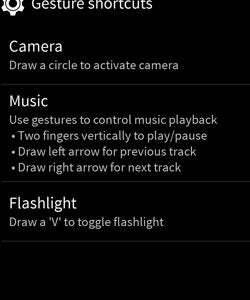 Hier sehen Sie drei Kontrollkästchen für die drei Touchscreen-Gesten, von denen die Kamera wahrscheinlich die nützlichste ist.
Hier sehen Sie drei Kontrollkästchen für die drei Touchscreen-Gesten, von denen die Kamera wahrscheinlich die nützlichste ist.
Eine andere Möglichkeit, die Kamera schnell zu starten, besteht darin, einen der Softkeys zum Starten einzustellen.
Einer der Vorteile von CyanogenMod, der Software hinter der OnePlus One-Benutzeroberfläche, besteht darin, dass Sie die Funktionsweise der Softkeys optimieren können. Sie können ihre Grundfunktionen nicht ändern, aber zusätzliche Verknüpfungen hinzufügen, wenn Sie die Menü- und Home-Tasten zweimal oder lange drücken.
Sie finden diese Optionen in Einstellungen> Schaltflächen.
Andere Dinge, die Sie einstellen können, anstatt die Kamera zu laden, sind das Laden des Sprachassistenten und des App-Umschalters.
Die besten Themen

 Mit OnePlus One können Sie Ihr Telefon mithilfe von CyanogenMod-Designs in wenigen Sekunden neu gestalten. Es gibt einen Browser, mit dem Sie sie überprüfen können, die auf dem Telefon vorinstalliert sind.
Mit OnePlus One können Sie Ihr Telefon mithilfe von CyanogenMod-Designs in wenigen Sekunden neu gestalten. Es gibt einen Browser, mit dem Sie sie überprüfen können, die auf dem Telefon vorinstalliert sind.
Sie können sie jedoch auch leicht selbst finden, indem Sie bei Google Play nach CM11 suchen. Dadurch werden die kompatiblen Themen angezeigt, die Sie direkt aus dem Google App Store herunterladen können - es gibt viele davon.
Unser Top-Tipp für neue Benutzer von OnePlus One ist, vom OnePlus-Symbolstil zum normalen Google-Stil zurückzukehren. Sie sehen sauberer aus, insbesondere wenn Sie eine Reihe von Apps installiert haben.
Es gibt viele Themen, die die Standard-App-Symbole verwenden, aber das eine, das zum Zurückschalten verwendet wird, heißt Holo. Wir sind der Meinung, dass Holos Symbole, die mit dem Hintergrundbild des Hexo-Themas und dem Standard-Sperrbildschirm übereinstimmen, eine gute Kombination darstellen.
So passen Sie die automatische Helligkeit an
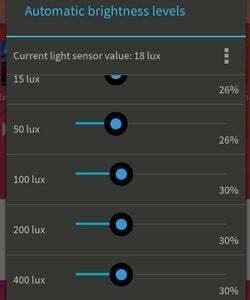 Eine Funktion, die Sie mit dem OnePlus erhalten, die wir in einem kommerziell erhältlichen Telefon noch nie gesehen haben, ist die Möglichkeit, die Funktionsweise der automatischen Helligkeitseinstellung vollständig zu optimieren.
Eine Funktion, die Sie mit dem OnePlus erhalten, die wir in einem kommerziell erhältlichen Telefon noch nie gesehen haben, ist die Möglichkeit, die Funktionsweise der automatischen Helligkeitseinstellung vollständig zu optimieren.
Ein automatischer Helligkeitsmodus ändert automatisch die Intensität der Hintergrundbeleuchtung des Bildschirms, um sie an die Umgebungslichtbedingungen anzupassen.
Um die Funktionsweise zu verbessern, ziehen Sie die Benachrichtigungsleiste herunter, rufen Sie die Seite mit den Funktionswechseln auf und tippen Sie auf die Einstellung für die Bildschirmhelligkeit. Wenn Sie die automatische Helligkeit aktivieren, wird ein Zahnrad für die Einstellungen angezeigt.
Tippen Sie darauf und Sie sehen eine lange Seite mit Steuerelementen.
Diese verändern, wie sich die Helligkeit bei zunehmenden Lichtverhältnissen verschiebt. Die Messung auf der linken Seite, Lux, ist eine Standardeinheit für die Leuchtdichte.
Die naheliegendste Verwendung dieser Funktion besteht darin, die Helligkeit schneller zu erhöhen, wenn Sie feststellen, dass der Bildschirm an hellen Tagen nicht zu gut sichtbar ist.
Wir fanden es jedoch auch praktisch, die Helligkeit für das Surfen vor dem Schlafengehen zu verringern.
SIEHE AUCH: OnePlus One gegen Nexus 5
So ändern Sie die Bildschirmeinstellungen


In ähnlicher Weise können Sie mit OnePlus One das Erscheinungsbild des Bildschirms mithilfe eines Anzeigeoptimierungswerkzeugs vollständig ändern. Dies ist besonders nützlich, wenn Sie die Farbsättigung des Bildschirms etwas anpassen möchten. Sie finden dieses Werkzeug für die Bildschirmfarbe ganz unten im Menü "Anzeige und Beleuchtung" in den Einstellungen.
Sie erhalten ein Beispielbild, anhand dessen Sie die Ergebnisse beurteilen können, und Sie erhalten standardmäßig die Voreinstellung "Standard" und "Lebendig" sowie einen benutzerdefinierten Modus.
Dieser Modus bietet separate Steuerelemente für Farbton, Sättigung, Kontrast und Intensität. Wir empfehlen, sich von Farbton und Intensität fernzuhalten, da das Fummeln mit ihnen selten gute Ergebnisse bringt. Der Farbton dreht sich total um die Farben und führt zu viel zu drastischen Änderungen. Die anderen beiden sind jedoch nützlich.
Entwicklermodus einschalten
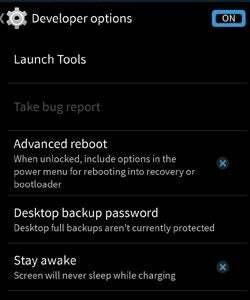 Wie andere Android-Telefone verfügt auch das OnePlus One über einen speziellen Entwicklermodus, der für Benutzer entwickelt wurde, die wirklich wissen, was sie tun. Da drin sind einige Hardcore-Technikfreaks.
Wie andere Android-Telefone verfügt auch das OnePlus One über einen speziellen Entwicklermodus, der für Benutzer entwickelt wurde, die wirklich wissen, was sie tun. Da drin sind einige Hardcore-Technikfreaks.
Fühlen Sie sich mutig? Sie können es einschalten, indem Sie zu "Einstellungen" gehen, ganz nach unten zu "Über das Telefon" scrollen und sieben Mal auf den Eintrag "Build-Nummer" in diesem Menü tippen. Auch hier befindet sich die Build-Nummer ganz unten im Menü.
Sobald Sie einige Male darauf getippt haben, sollte eine Warnung angezeigt werden. Nach dem Entsperren wird in den Einstellungen ein weiteres spezielles Menü mit Entwickleroptionen angezeigt.
Probieren Sie ART statt DALVIK aus
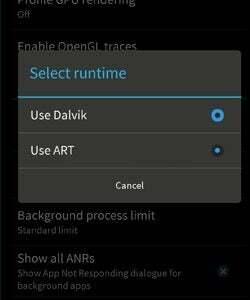
Die vielleicht nützlichste Anwendung des Entwicklermodus von OnePlus One ist das Ausprobieren der neuen ART-Laufzeit, die eine der Kernfunktionen von Android L ist. Dies ist einer der Hauptgründe, warum Telefone schneller werden sollten, wenn sie von Android 4.4 auf Android L wechseln.
ART ändert die Art und Weise, wie das System Apps ausführt, und speichert mehr der erforderlichen Daten zum Zeitpunkt des ersten Ladens einer App, anstatt die Verarbeitung während der Ausführung der Apps durchzuführen.
Alles, was Sie wirklich wissen müssen, ist, dass es die Leistung verbessern sollte.
Um ART auszuprobieren, gehen Sie in das Entwicklermenü und scrollen Sie nach rechts zum Apps-Header unten. Dort sehen Sie eine Option "Laufzeit auswählen", mit der Sie von Dalvik zu ART wechseln können.
SIEHE AUCH: Android L-Funktionen: Was ist neu?
Sie können die Farbe der Benachrichtigungs-LED auswählen
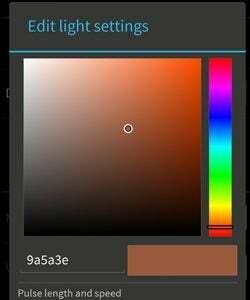
Eine unserer bevorzugten kleinen Anpassungen des OnePlus One ist, dass Sie ändern können, wie die Benachrichtigungs-LED aussieht. Dazu gehört nicht nur, wie es pulsiert, sondern auch die Farbe. Woher? Das OnePlus One verwendet eine vollfarbige LED, die sich rechts von der nach vorne gerichteten Kamera befindet.
Gehe zu Einstellungen> Display & Lichter Tippen Sie anschließend auf Impulsbenachrichtigungslicht, um zum richtigen Anpassungsmenü zu gelangen. Rechts neben einem Eintrag mit der Bezeichnung Standard sollte ein kleines Feld angezeigt werden.
Tippen Sie darauf, um die genaue Farbe für Ihre Benachrichtigungsimpulse auszuwählen.
Lust auf ein pinkes OnePlus One Licht? kein Problem.
So ändern Sie die Ausschaltanimation
Ein kleiner, das hier. Mit OnePlus One können Sie die Animation optimieren, die beim Ausschalten abgespielt wird. Es wird als Screen-Off-Animationsstil bezeichnet und Sie finden die Option, ihn zu optimieren
Deaktiviert schaltet einfach den Bildschirm aus, scharf, Electron Beam ist die Wahl des Geeks und sieht aus wie ein ausgeschalteter Fernseher der alten Schule.
Das wahrscheinlich edelste von allen ist Fade Out, das - wie der Name schon sagt - den Bildschirm schwarz färbt.
Screenshots machen
Möchten Sie einen Screenshot einer Fehlermeldung über einen Schlag auf die Stirn oder einen amüsanten Chat machen? Es ist einfach. Drücken Sie einfach den Ein- / Ausschalter und die Leiser-Taste gleichzeitig. Sie sollten den Bildschirm kurz blinken sehen.
Dies bedeutet, dass der Bildschirm erfasst wurde und sich das Standbild jetzt in der Galerie Ihres Telefons befindet.
In der Galerie gibt es einen separaten Screenshot-Bereich, in dem diese Bilder leben. Sie befinden sich auch an einer separaten Stelle im Dateisystem, wenn Sie sie mit einem Computer verschieben möchten. Sie finden Ihre Schnappschüsse in Bilder> Screenshots sollten Sie mit einem PC oder Mac in das Dateisystem des Telefons schauen.
Ändern des Batteriesymbols
Ein Schritt zu weit? Das OnePlus One bietet fünf verschiedene Möglichkeiten, um den Akkuladestand Ihres Telefons anzuzeigen. Es könnte übertrieben sein, aber jemand muss nach dieser Anpassungsstufe gefragt haben. Die Auswahlmöglichkeiten für die Batterieanzeige finden Sie in Einstellungen> Schnittstelle> Statusleiste> Batteriestatusstil. Zur Auswahl stehen Symbole, Texte, ein hübscher kleiner Kreis und keinerlei Anzeige für diejenigen, die gerne am Rande leben.
Ruhige Stunden einstellen
Eine Funktion, mit der OnePlus den Leuten wirklich mehr erzählen kann, ist Quiet Hours. Was dies bedeutet, um Tageszeiten einzurichten, zu denen Sie nicht gestört werden. Die Idee ist, dass Sie beispielsweise Ihr Telefon zwischen 23:00 und 7:00 Uhr zum Schweigen bringen, damit Sie nicht mitten in der Nacht geweckt werden.
Sie können jedoch genau einstellen, welche Benachrichtigungen eingehen können, und natürlich bestimmte Nummern festlegen, die Sie jederzeit erreichen können.
Das Menü "Ruhige Stunden" finden Sie unter Einstellungen> Ton.
So erhalten Sie die Batterielebensdauer
Das OnePlus One verfügt über viele Funktionen, die bei anderen Telefonen fehlen. Es fehlt jedoch ein dedizierter Batteriesparmodus.
 Wie sollen Sie also die Akkulaufzeit verlängern?
Wie sollen Sie also die Akkulaufzeit verlängern?
Es gibt einige Verbesserungen, die wir empfehlen.
Begrenzen Sie zunächst, wie lange die Hintergrundbeleuchtung bleibt, wenn das Telefon nicht verwendet wurde. Wir empfehlen 30 Sekunden - es reicht aus, um nicht zu nerven, nicht genug, um den Akku zu stark zu entladen.
Sie können dies einstellen Einstellungen> Display & Lichter> Ruhezustand.
Versuchen Sie auch, Bluetooth und GPS auszuschalten, es sei denn, Sie benötigen es. Sie sind keine echten Batteriesäcke mehr, wenn sie nicht verwendet werden, aber es lohnt sich trotzdem, sie auszuschalten.
Wenn Sie Probleme mit der Batterie haben, müssen Sie als Nächstes überprüfen, was sich im Stammverzeichnis befindet. Schritt eins hier ist, zu Einstellungen> Batterie zu gehen. Dieser Bildschirm zeigt Ihnen, welche Apps am meisten Saft verwenden. Wenn sich oben etwas befindet, das Sie kaum benutzt haben, ist es Zeit, es zu deinstallieren.
Wenn sich das Problem dadurch nicht beheben lässt, installieren Sie Battery HD. Dadurch wird ein Diagramm Ihrer Batterie erstellt, während diese entladen wird. Wir verwenden sie für unsere Tests. Stellen Sie sicher, dass der Akku nicht über Nacht zu stark entladen wird, da er nur wenige Prozent verbrauchen sollte.
Wenn eine bestimmte App nicht die Ursache ist, sollten Sie das Telefon mit den Werkseinstellungen neu starten. Dadurch werden auch Ihre Daten entfernt, aber es lohnt sich, ein Telefon zu haben, das so lange hält, wie es sollte.
Um Ihr Telefon auszuspülen, gehen Sie zu Einstellungen> Sichern & Zurücksetzen und wählen Sie Factory Data Reset.
Für diejenigen unter Ihnen, die den Entwicklermodus aktiviert haben (siehe oben), können Sie das Telefon auch in einen speziellen Energiesparmodus versetzen, in dem Sie sich befinden Einstellungen> Leistungim Abschnitt Profil.
Dadurch wird die maximale Taktrate auf 1 GHz begrenzt und nicht auf 2,5 GHz, zu denen die Snapdragon 801-CPU in der Lage ist.
Wie bekomme ich 4G in Großbritannien?
Einer der wenigen wirklichen Nachteile des OnePlus One ist, dass es keine umfassende Unterstützung für 4G-Netze bietet, jedenfalls nicht in Großbritannien. Da das 800-MHz-Band, auch als Band 20 bekannt, fehlt, können Sie kein 4G von Vodafone oder O2 oder den kleinen Netzwerken erhalten, die die Dienste von O2 - einschließlich Tesco und GiffGaff - zurücknehmen.
Gibt es einen Weg, dies zu umgehen? Nicht wirklich. Das 4G des Telefons funktioniert jedoch in den Drei- und EE-Netzen.
Wenn Sie ein Schnäppchen machen möchten, bietet Three einen Datentarif für alles, was Sie essen können, für nur 12,90 GBP pro Monat an. Das 4G-Netzwerk von Three basiert jedoch teilweise auf Band 20, sodass wir nicht sicher sind, wie gut das Signal sein wird.
Als nächstes lesen Sie unsere OnePlus One Probleme zusammenfassen
